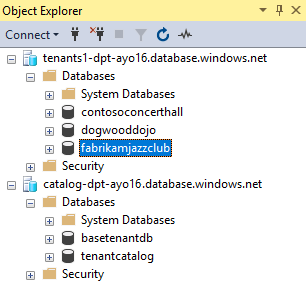Общие рекомендации по работе с примерами приложений SaaS Wingtip Tickets
Применимо к: База данных SQL Azure
Эта статья содержит общие рекомендации по запуску примеров приложений SaaS Wingtip Tickets, использующих Базу данных SQL Azure.
Скачивание и разблокирование сценариев SaaS Wingtip Tickets
Исполняемое содержимое (скрипты, библиотеки DLL) может быть заблокировано Windows, в то время как ZIP-файлы можно загрузить с внешнего источника, а затем извлечь их содержимое. При извлечении скриптов из ZIP-файла выполните указанные ниже действия, чтобы разблокировать ZIP-файл перед извлечением. После этого скрипты можно выполнять.
- Перейдите к репозиторию SaaS GitHub для шаблона аренды базы данных, который вы хотите изучить:
- Выберите Clone or download (Клонировать или скачать).
- Выберите Download ZIP (Скачать ZIP-файл) и сохраните файл.
- Щелкните правой кнопкой мыши этот ZIP-файл и выберите Свойства. Имя ZIP-файла будет соответствовать имени репозитория. (например, WingtipTicketsSaaS-DbPerTenant-master.zip)
- На вкладке Общие выберите Разблокировать.
- Щелкните OK.
- Извлеките файлы.
Файлы сценариев находятся в папке ..\Learning Modules.
Работа со сценариями PowerShell для приложения Wingtip Tickets
Чтобы использовать пример с максимальной пользой, необходимо детально изучить приведенные скрипты. Используйте точки останова и пошагово выполните сценарии, изучив особенности реализации различных шаблонов SaaS. Для легкого пошагового выполнения указанных скриптов и прохождения модулей мы рекомендуем использовать интегрированную среду сценариев PowerShell.
Обновление файла конфигурации для развертывания
Измените файл UserConfig.psm1, используя имя группы ресурсов и значение пользователя, заданные во время развертывания:
- Откройте интегрированную среду сценариев PowerShell и загрузите файл ...\Learning ModulesUserConfig.psm1
- В полях ResourceGroupName и Name введите специфические для развертывания значения (только в строках 10 и 11).
- Сохраните изменения.
Если задать эти значения, относящиеся к развертыванию, здесь, вам не понадобится обновлять их в каждом скрипте.
Выполнение сценариев нажатием клавиши F5
Некоторые скрипты используют $PSScriptRoot, чтобы разрешить перемещение по папкам. Переменная $PSScriptRoot обрабатывается только при выполнении скрипта по нажатию клавиши F5. Если выделить несколько скриптов и запустить их (F8), может произойти ошибка, поэтому нажмите клавишу F5 при выполнении скриптов.
Пошаговое выполнение скриптов и изучение их реализации
Лучший способ разобраться в скриптах — поэтапно выполнить их, чтобы узнать, что они делают. Просмотрите включенные скрипты Demo- с легким детализированным рабочим процессом. В скриптах Demo- показаны шаги, необходимые для выполнения каждой задачи, поэтому установите точки останова и подробно изучите отдельные вызовы, чтобы просмотреть сведения о реализации для различных шаблонов SaaS.
Советы для просмотра и пошагового выполнения скриптов PowerShell:
- Откройте скрипты Demo- в интегрированной среде сценариев PowerShell.
- Выполните скрипт или продолжайте работу, нажав клавишу F5 (использование клавиши F8 не рекомендуется, так как при этом переменная $PSScriptRoot не обрабатывается во время выполнения нескольких скриптов).
- Поместите точки останова, щелкнув или выбрав линию и нажав клавишу F9.
- Чтобы обойти функцию или вызов скрипта, нажмите клавишу F10.
- Чтобы перейти к функции или вызову скрипта, нажмите клавишу F11.
- Чтобы выйти из текущей функции или скрипта, нажмите клавиши SHIFT+F11.
Просмотр схемы базы данных и выполнение SQL-запросов с помощью SSMS
Используйте SQL Server Management Studio (SSMS) для подключения и просмотра серверов и баз данных приложения.
В развертывании изначально указаны клиенты и серверы каталога для подключения. Схема именования серверов зависит от шаблона аренды базы данных (ниже приведены точные сведения).
- Автономное приложение: серверы для каждого клиента (например, сервер contosoconcerthall-<User>) и catalog-sa-<User>.
- База данных для каждого клиента: tenants1-dpt-User>< и серверы catalog-dpt-User<>
- Многотенантная база данных: tenants1-mt-User>< и catalog-mt-User<> server
Для успешного выполнения демонстрационного подключения на обоих серверах есть правило брандмауэра, которое разрешает трафик со всех IP-адресов.
Откройте среду SSMS и подключитесь к клиентам. Имя сервера зависит от выбранного шаблона аренды базы данных (ниже приведены точные сведения).
- Автономное приложение: серверы отдельных клиентов (например, contosoconcerthall-<User>.database.windows.net).
- База данных на клиент: tenants1-dpt-User.database.windows.net<>
- Многотенантная база данных: tenants1-mt-User.database.windows.net<>
Щелкните Подключить>Компонент ядра СУБД…:
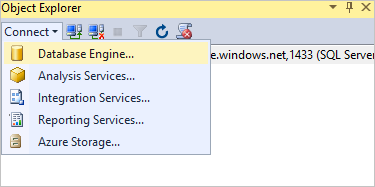
Используйте следующие демонстрационные учетные данные: имя пользователя — developer, пароль — P@ssword1
На следующем рисунке показано имя для входа для шаблона однотенантной базы данных.
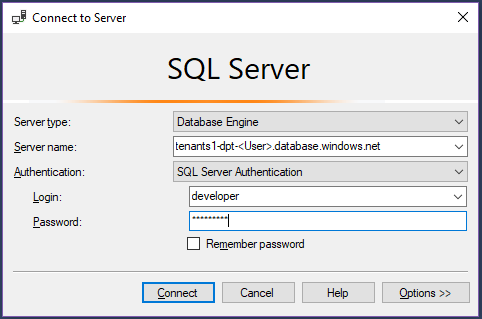
Повторите шаги 2–3 и подключитесь к серверу каталога (ниже указаны имена конкретных серверов на основе выбранного шаблона аренды базы данных).
- Автономное приложение: catalog-sa-User.database.windows.net<>
- База данных на клиент: catalog-dpt-User.database.windows.net<>
- База данных с несколькими клиентами: catalog-mt-User.database.windows.net<>
После успешного подключения вы увидите все серверы. Список баз данных может отличаться в зависимости от подготовленных клиентов.
На следующем рисунке показано имя для входа для шаблона однотенантной базы данных.